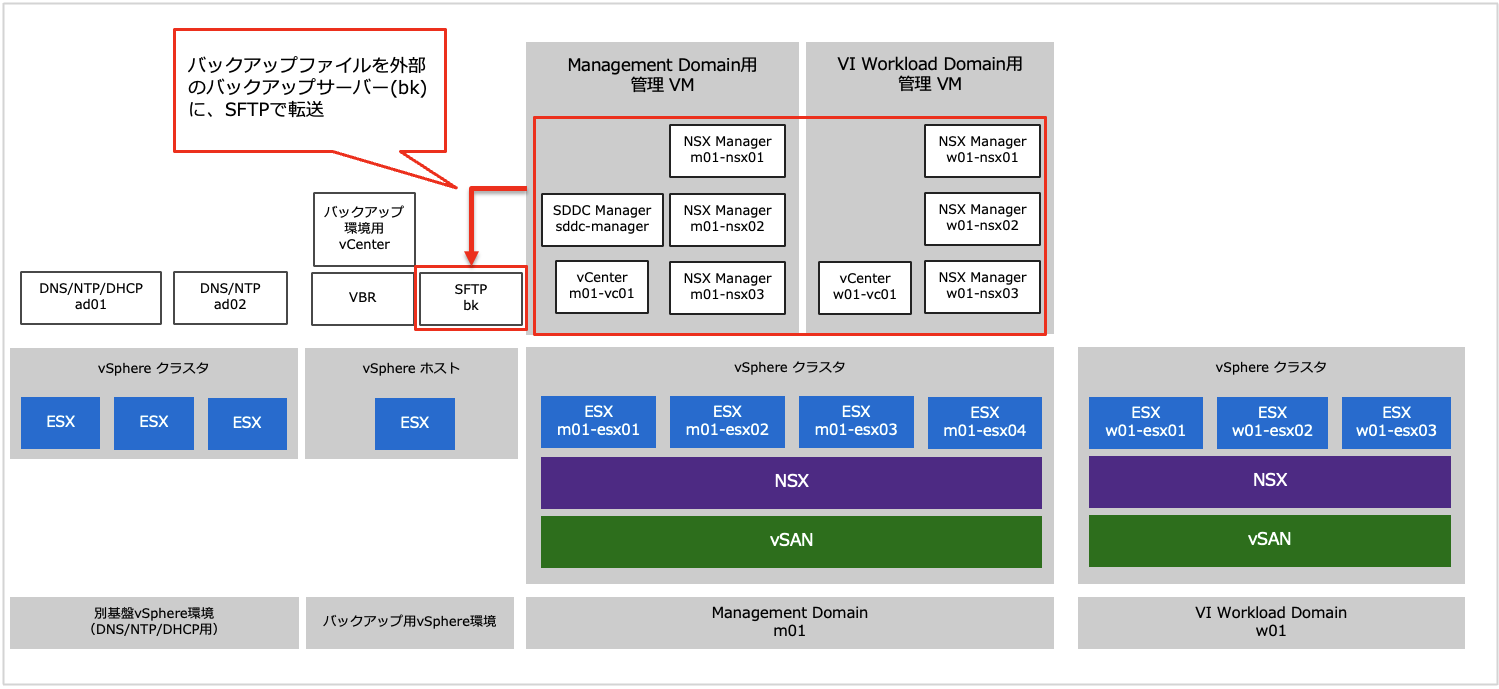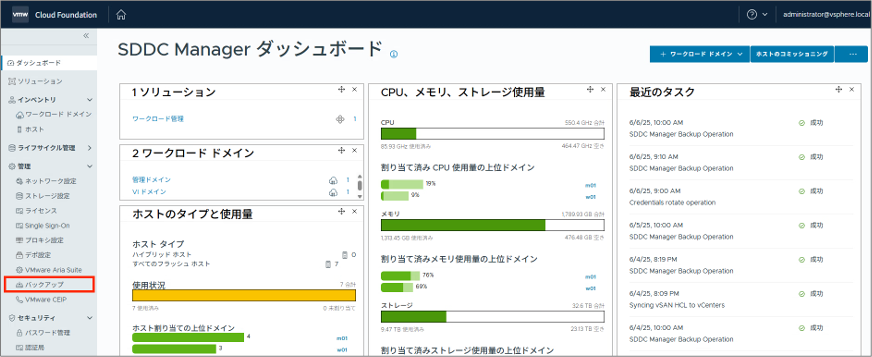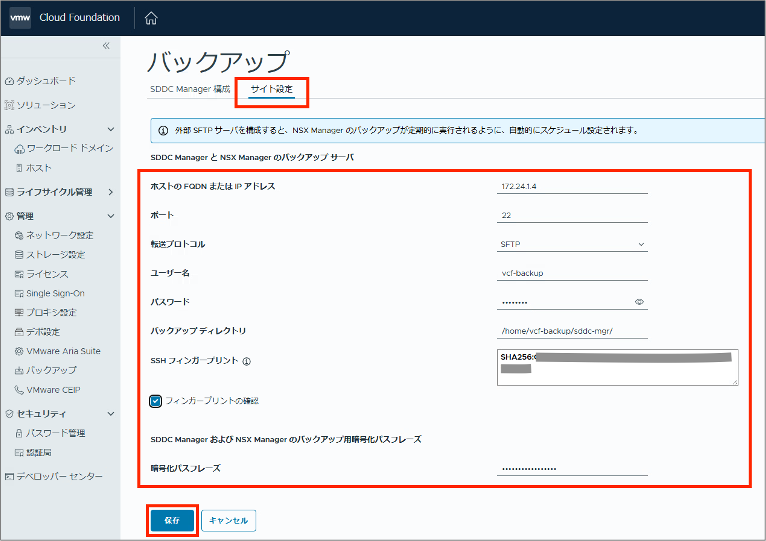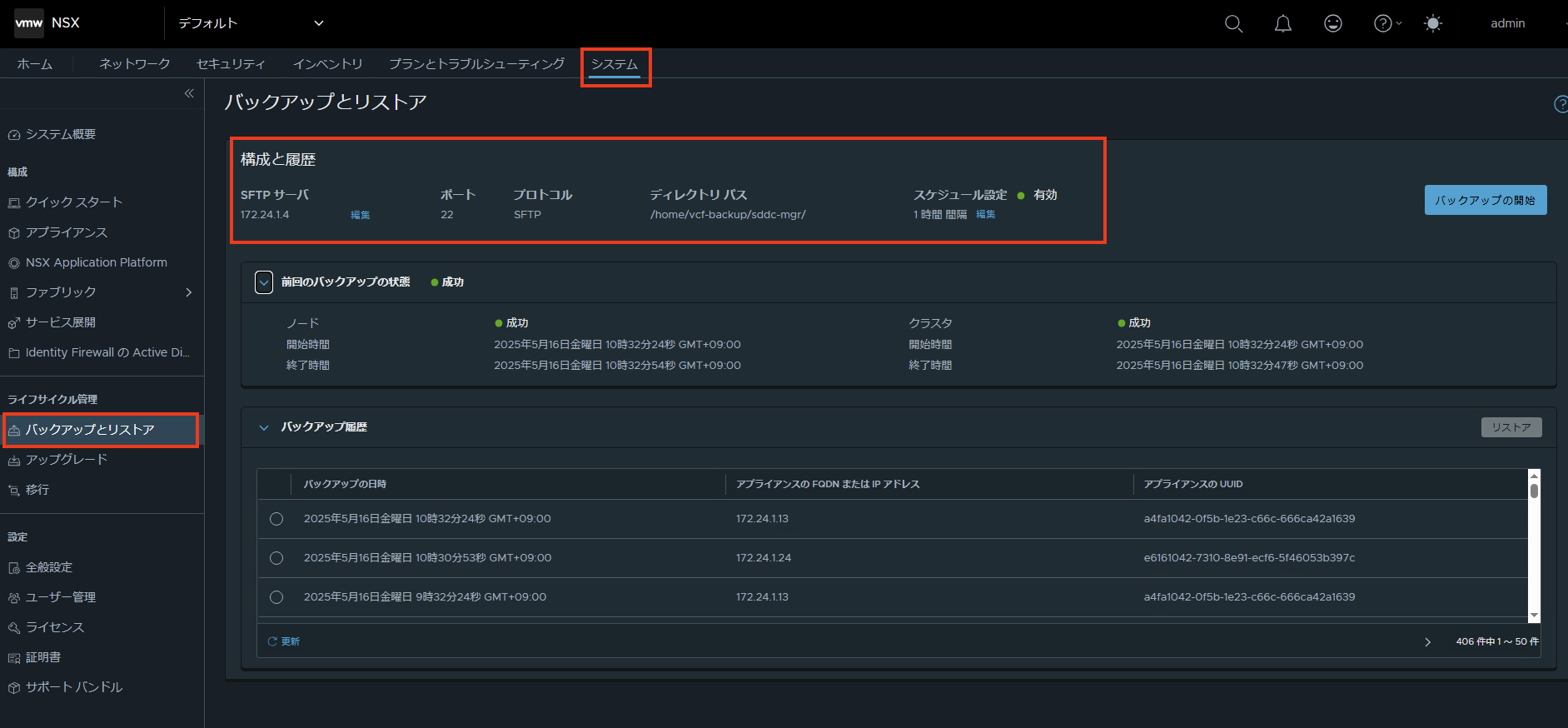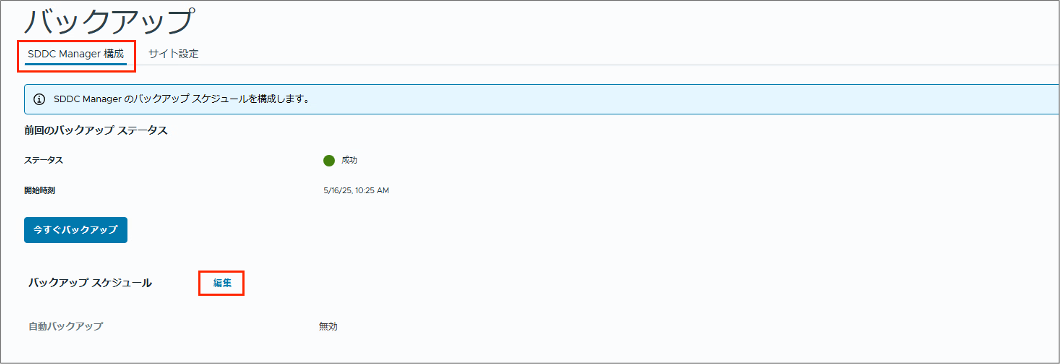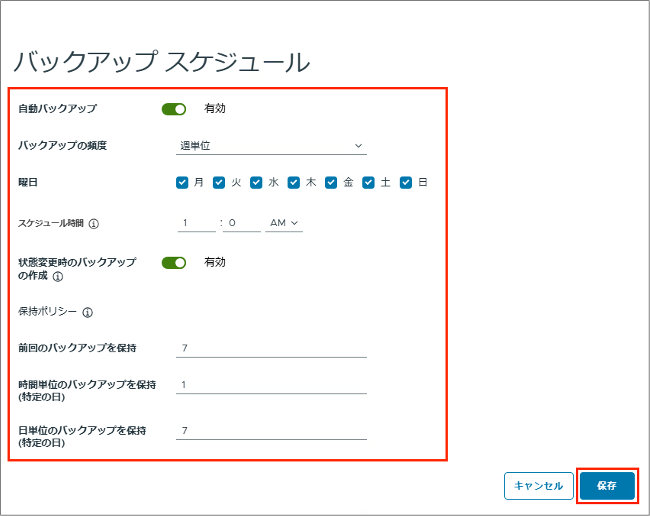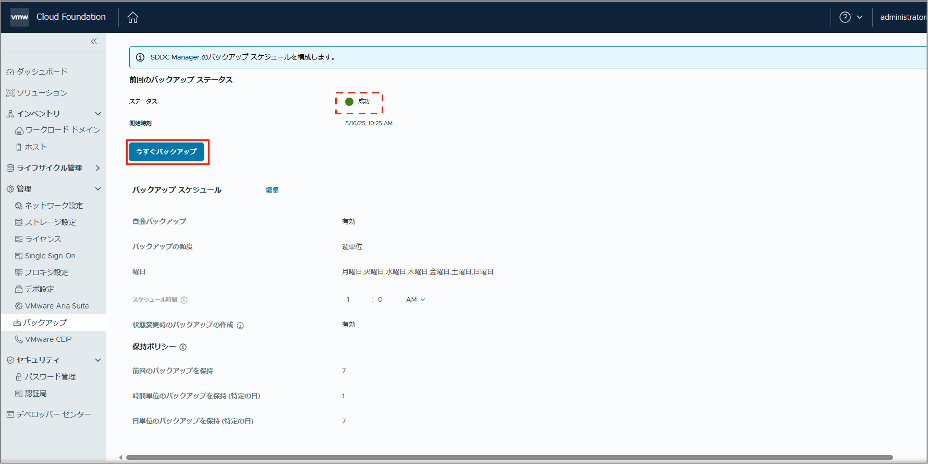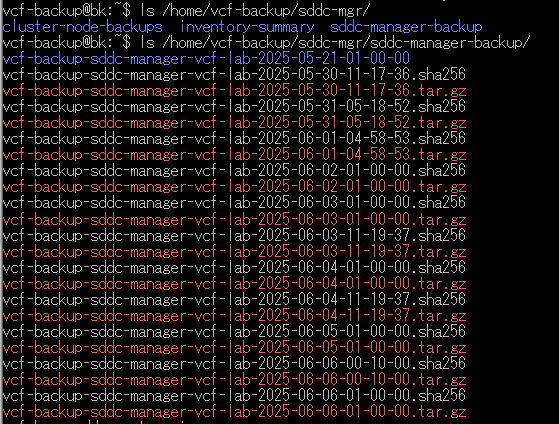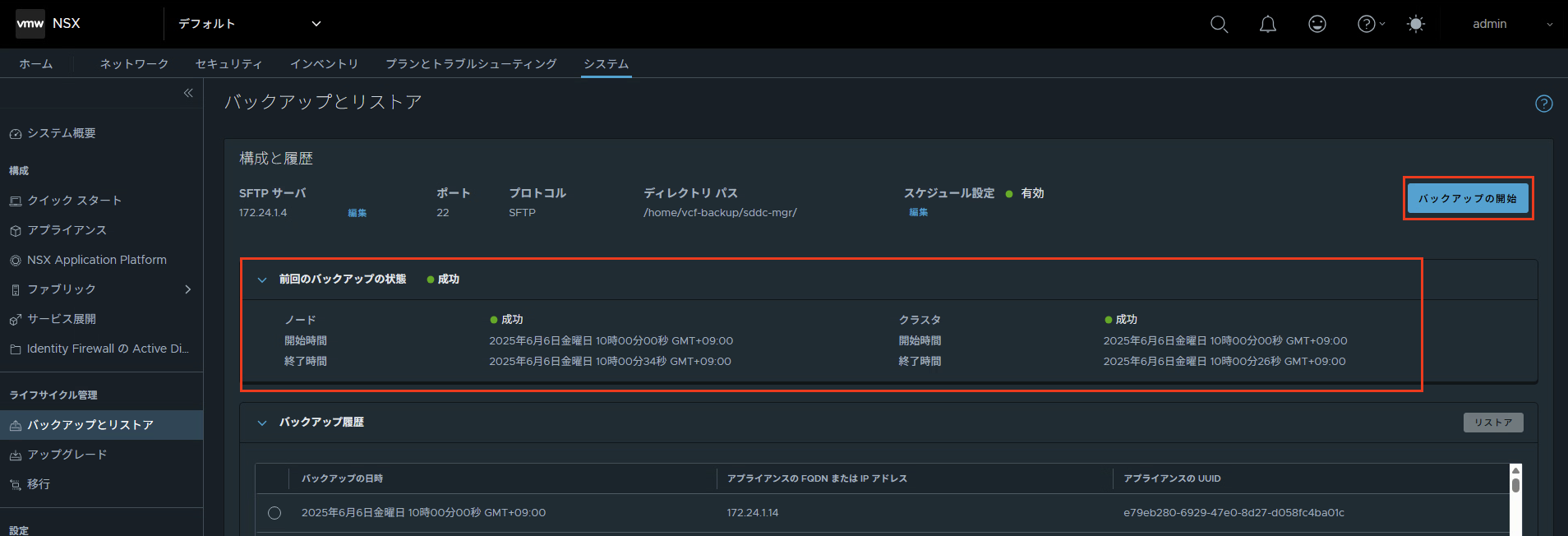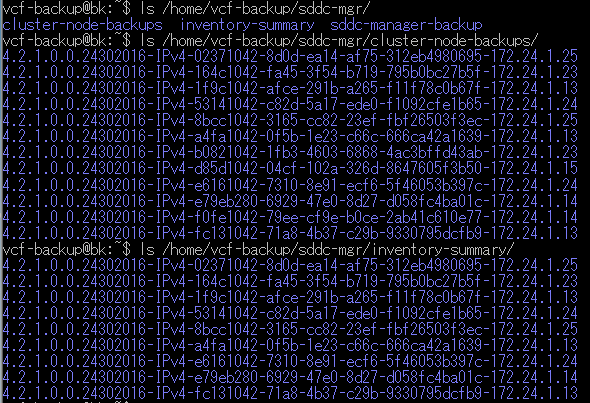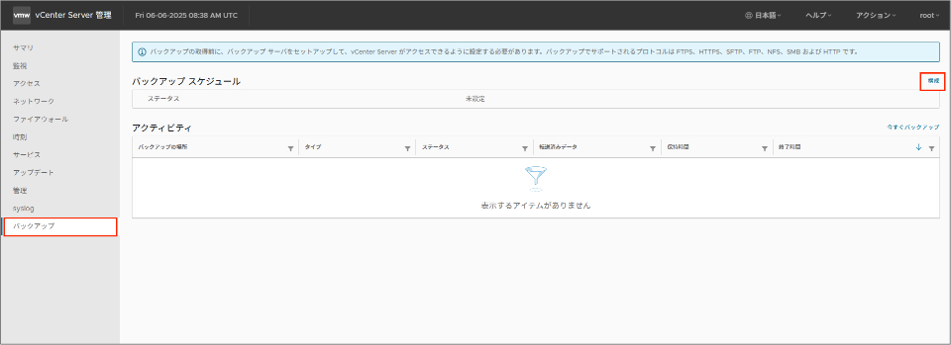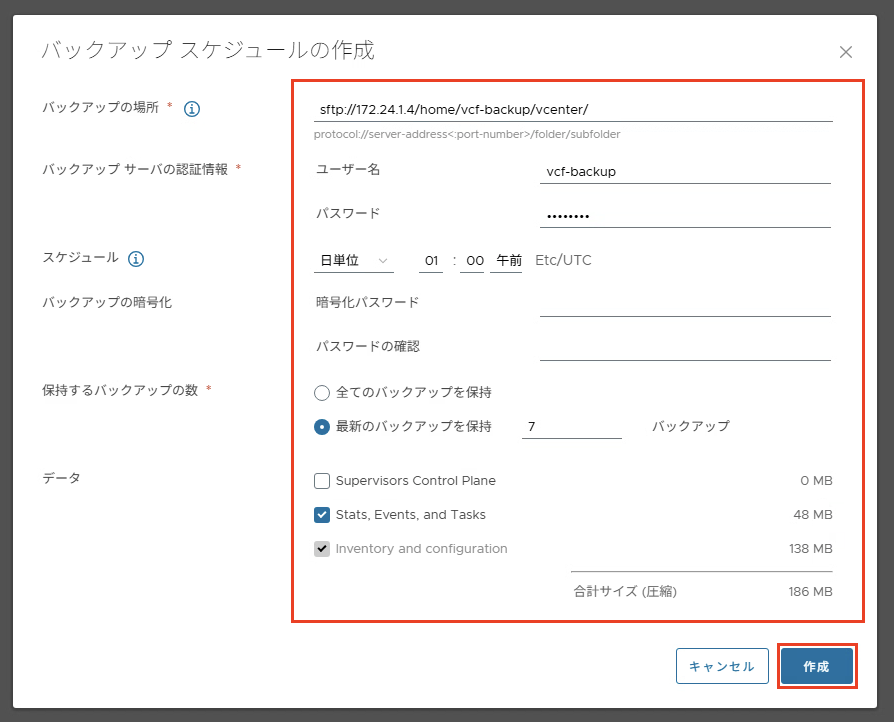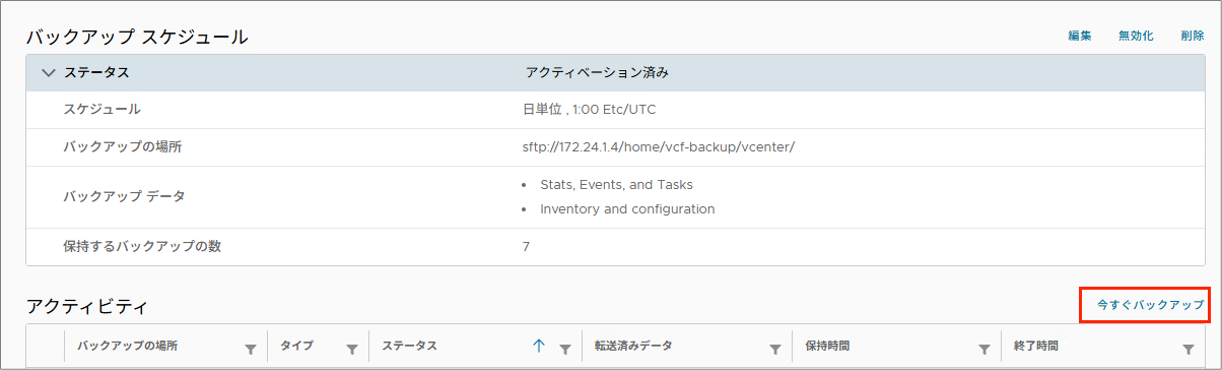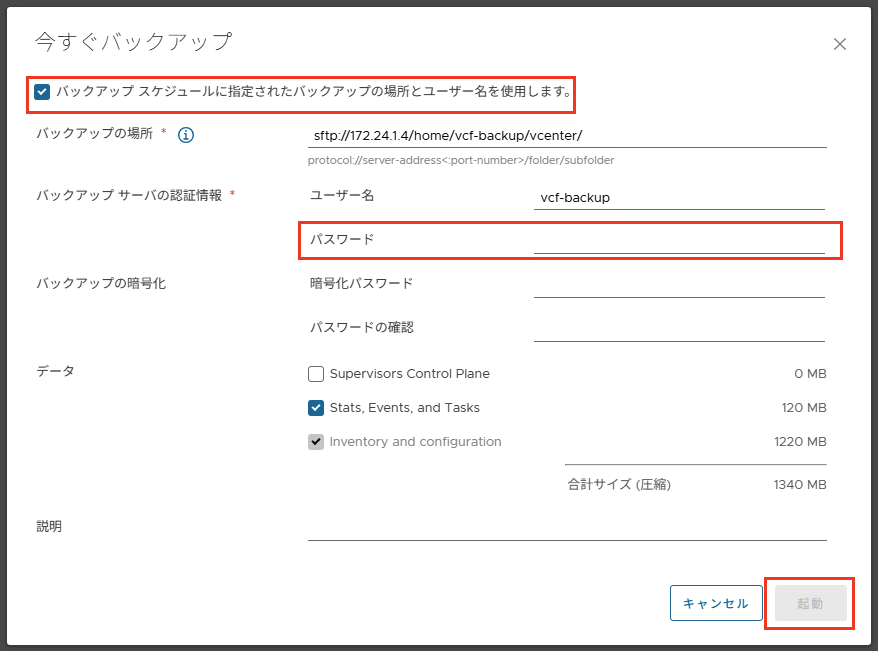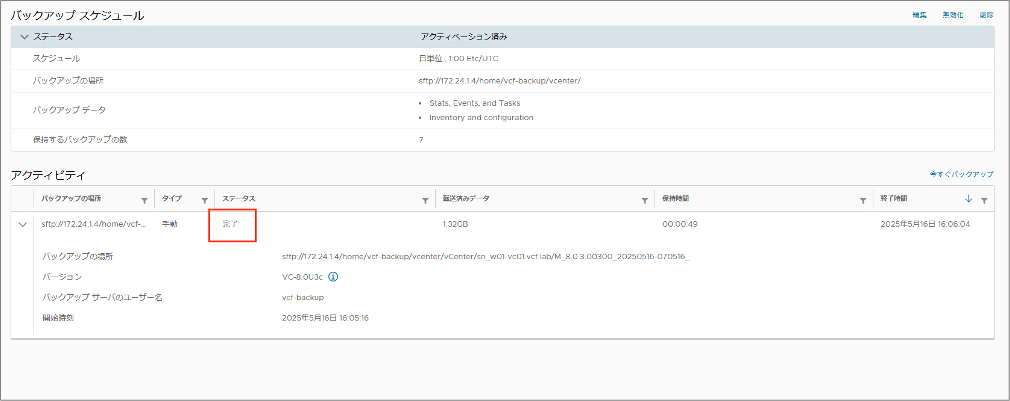本記事は「VCFバックアップ&リストア実践シリーズ」の第1回です。今回は、「SDDC Manager / vCenter / NSX Manager のバックアップ」です。
VCF環境では、複数のコンポーネント(SDDC Manager、vCenter、ESX、NSX、Aria製品群、ワークロードVMなど)が連携して稼働しており、一部の障害が全体に波及する可能性があります。そのため、各コンポーネントに応じた適切なバックアップ戦略を持つことが非常に重要です。
本記事ではその中でも、VCFの中核となるSDDC Manager / vCenter / NSX Managerの管理コンポーネントに絞って、バックアップ方法とポイントを解説します。
バックアップの取得概要
VCF環境では、SDDC Manager / vCenter / NSX Manager の3つがそれぞれ独立しつつも密接に連携しています。これらの構成情報や状態が不整合になると、障害復旧時のトラブルや再構築が発生する可能があります。そのため、各コンポーネントのバックアップは、取得タイミングを揃える(5分前後で)ことが重要です。
各コンポーネントのバックアップは、以下のような手段で取得します。コンポーネントごとに設定箇所が異なるため、事前に理解しておくことが重要です。
SDDC Managerのバックアップ設定
- 設定場所:SDDC Manager の UI
- 転送プロトコル:SFTP
- 保存先:外部のSFTPサーバー
- 取得頻度:日単位、7日保持
vCenter Server のバックアップ設定
- 設定場所:VAMI(https://FQDN:5480)
- 転送プロトコル:FTPS、HTTPS、SFTP、FTP、NFS、SMB および HTTP (今回はSFTPを使用)
- 保存先:外部のバックアップサーバー
- 取得頻度:日単位、7日保持
NSX Manager のバックアップ設定
- 設定場所:SDDC Manager から設定可能または、NSX Manager の UI からも設定可能
- 転送プロトコル:SFTP
- 保存先:外部のSFTPサーバー
- 取得頻度:時間単位、7日保持
SDDC ManagerからNSX Managerのバックアップ設定を一括管理できる点がVCF環境ならではの特徴です。
ただし、vCenterは、VAMIから個別に設定する必要があるため、運用時には抜け漏れのないように注意が必要です。
全体像
本記事のバックアップ対象となる仮想マシンは、SDDC Managerおよび、Management Domainと、VI Workload Domainの両方のvCenter、NSX Managerです。取得するバックアップファイルはSFTPでバックアップサーバーの仮想マシンに転送されます。
事前準備:SFTP サーバー
バックアップ設定に入る前に、事前にバックアップ先のSFTP サーバーを用意します。以下の要件を満たします。
- ストレージ容量:日次バックアップ × 保持日数 × 1.3 倍を目安に確保する。
(今回は、20 GB/日 × 7日 = 200 GB を想定しました。) - SSH 鍵:2048‑bit RSA または 256‑bit ECDSA のホストキーを用意し、取得したフィンガープリントを SDDC Manager に登録する(手順は後述で紹介)。
- 接続:管理ネットワークから 22/TCP が通ることを確認する。
バックアップ専用ユーザーとバックアップファイルを格納するディレクトリを作成しておきます。
今回は、バックアップ専用ユーザーを「vcf-backup」、格納先ディレクトリとして、「/home/vcf-backup/sddc-mgr/」と「/home/vcf-backup/vcenter/」を作成しておきます。
バックアップ設定:SDDC Manager & NSX Manager
SDDC Managerでは自身のバックアップに加えて、Management DomainおよびVI Workload DomainのNSX Managerも含めた、一括バックアップの設定とスケジューリングが可能です。バックアップファイルは、SFTP経由で外部のバックアップサーバー(bk)に転送されます。ここでは、SDDC Managerからバックアップ先の指定、NSX Managerとの連携設定、スケジュール設定の方法について紹介します。
SDDC Managaerにログイン後、[バックアップ]をクリックします。
SDDC ManagerとNSX Managerのバックアップファイルを格納するSFTPサーバーの情報を設定します。
[サイト設定]-[編集]をクリックし、各項目に以下を入力します。
- ホストの FQDN または IP アドレス:"設定したIPアドレス"
- ポート:22
- 転送プロトコル:SFTP
- ユーザー名:vcf-backup(今回設定したユーザー)
- パスワード:"設定したパスワード"
- バックアップ ディレクトリ:/home/vcf-backup/sddc-mgr/(今回設定したディレクトリ)
- フィンガープリントの確認:チェックを入れる
- 暗号化パスフレーズ:"任意のパスワード"(バックアップファイルを展開するときに使用します)
[保存]をクリックします。
バックアップスケジュールの設定をします。まず、NSX Managerのバックアップスケジュールは、前述の手順が完了すると自動で設定されます。
NSX Managerにログインし、[システム] - [バックアップとリストア]をクリックし確認します。「構成と履歴」の項目にバックアップサーバの情報が登録されており、スケジュール設定が「1時間 間隔」になっていることが確認できます。
※NSX Managerのバックアップ推奨頻度は時間単位となっているため、1時間間隔が自動設定されていると考えられます。
次にSDDC Managerのバックアップスケジュールを設定します。
先ほどのSDDC Managerのバックアップ設定画面から、[SDDC Manager 構成]をクリックし、[編集]をクリックします。
スケジュールを以下の設定にし、[保存]をクリックします。
- 自動バックアップ:有効
- バックアップ頻度:週単位
- 曜日:すべてにチェック
- スケジュール時間:"任意"
- 状態変更時のバックアップ:有効(SDDC Manegerの状態が変更されるたびに実⾏するように設定)
- 前回のバックアップを保持:7
- 時間単位のバックアップを保持:1
- 日単位のバックアップを保持:7
正常にバックアップが可能か確認します。[今すぐバックアップ]をクリックします。正常に完了していれば、「成功」と表示されます。
SFTPサーバーで、SDDC Managerのバックアップファイルを確認してみます。
バックアップファイル格納用に作成した、ディレクトリを参照します。「/home/vcf-backup/sddc-mgr/」を参照すると「sddc-manager-backup」が作成されているため、さらにこちらを参照します。
バックアップファイルとして、「tar.gz」が作成されていることが確認できました。
(画像ではあらかじめスケジュール設定をしていたため複数作成されています。)
NSX Managerのバックアップファイルも確認してみます。
前述の手順で確認したNSX Managerの「バックアップとリストア」画面を開きます。
「バックアップの開始」をクリックします。「前回のバックアップの状態」の項目が「成功」と表示されることを確認します。
※スケジュール設定後であれば、対象のタイミングで自動でバックアップが開始されています。(画像のバックアップは自動で開始されたものです。)
SFTPサーバーで、NSX Managerのバックアップファイルを確認してみます。
バックアップファイル格納用に作成した、ディレクトリを参照します。「/home/vcf-backup/sddc-mgr/」を参照すると「cluster-node-backup」と「inventory-summary」が作成されているため、さらにこちらを参照します。
バックアップファイルとして、NSX ManagerのIPアドレスが記載されたファイルが作成されていることが確認できました。
(画像ではあらかじめスケジュール設定をしていたため複数作成されています。)
バックアップ設定:vCenter
vCenterのバックアップは、各Domain それぞれのVAMI(https://FQDN:5480)からファイルベースで設定します。ここでは、SFTPサーバーの登録とスケジュール設定の方法を紹介します。設定方法はManagement、VI Workloadの両Domainとも同様となるため、本記事ではManagement Domainのみ記載していきます。
Management DomainのvCenterのVAMI(https://FQDN:5480)にログインします。左ペインから[バックアップ]をクリックし、[構成]をクリックします。
バックアップ スケジュールを作成します。スケジュールを以下の設定にし、[作成]をクリックします。
- バックアップの場所:sftp://"bkサーバーのアドレス"/home/vcf-backup/vcenter/
- バックアップ サーバの認証情報:
- ユーザー名:vcf-backup(今回設定したユーザー)
- パスワード:"設定したパスワード"
- スケジュール:日単位 / "SDDC Managerのバックアップスケジュールと同じ時間"
- バックアップの暗号化:バックアップファイルの暗号化パスワードを入力します(今回の検証は設定していません)
- 保持するバックアップの数:「最新のバックアップを保持」 / 「7」バックアップ
- データ:今回は「Stats, Events, and Tasks」を追加でチェックしています。
バックアップスケジュールのステータスが「アクティベーション済み」になりました。正常にバックアップが取得できるかを確認するため、[今すぐバックアップ]をクリックします。
「バックアップ スケジュールに指定されたバックアップの場所とユーザー名を使用します。」にチェックを入れると、該当の項目が自動で入力されます。
パスワードを入力して[起動]をクリックします。
問題ない場合は、ステータスが「完了」になります。
SFTPサーバーで、vCenterのバックアップファイルを確認してみます。
バックアップファイル格納用に作成した、ディレクトリを参照します。
「/home/vcf-backup/vcenter/"対象のvCenter"」に作成したバックアップファイルが格納されていることが確認できました
(画像ではあらかじめスケジュール設定をしていたため複数作成されています。)
以上、SDDC Manager、vCenter、NSX Managerのバックアップ設定について紹介しました。次回は、SDDC Managerのリストア手順をご紹介します。
他のおすすめ記事はこちら
著者紹介

SB C&S株式会社
ICT事業本部 技術本部 技術統括部
第1技術部 1課
山田 和良 - Kazuyoshi Yamada -
VMware vExpert